Redigere videoer
>[! ADVARSEL] > Microsoft Stream (klassisk) blir fjernet og erstattet av Stream (på SharePoint) og direktesendte arrangementer i Microsoft Teams. Det anbefales å begynne å bruke Stream (på SharePoint) ved å laste opp videoer til SharePoint, Teams, Viva Engage eller OneDrive, og kjøre direktesendte arrangementer gjennom Teams og Viva Engage.
>>Funksjonaliteten i Stream (klassisk) endres og fjernes frem til avgangsdatoen. Mer informasjon om Stream (på SharePoint)...
Microsoft Stream (Klassisk)
Videodetaljer, alternativer og tillatelser kan redigeres av personer med eiertillatelser for videoen, og av Stream (klassisk) administratorer. Bare en eier av en video eller en Stream (klassisk) administrator kan redigere/slette informasjon om en video. Videoer kan eies av mer enn én person eller gruppe.
Finn videoen du vil redigere i Stream (for eksempel via Mine videoer, Mine kanaler, Mine grupper eller Bla gjennom).
Klikk på blyantikonet for å oppdatere videodetaljer i Handlinger-delen for videoen for videoer ved behov.
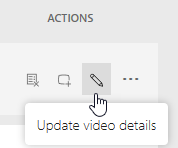
-Eller-
Klikk Oppdater videodetaljer på
 for videoer med direktesendte arrangementer.
for videoer med direktesendte arrangementer.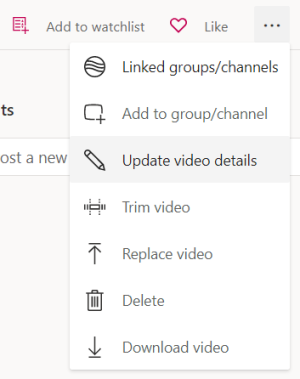
Rediger metadata, tillatelser og innstillinger.
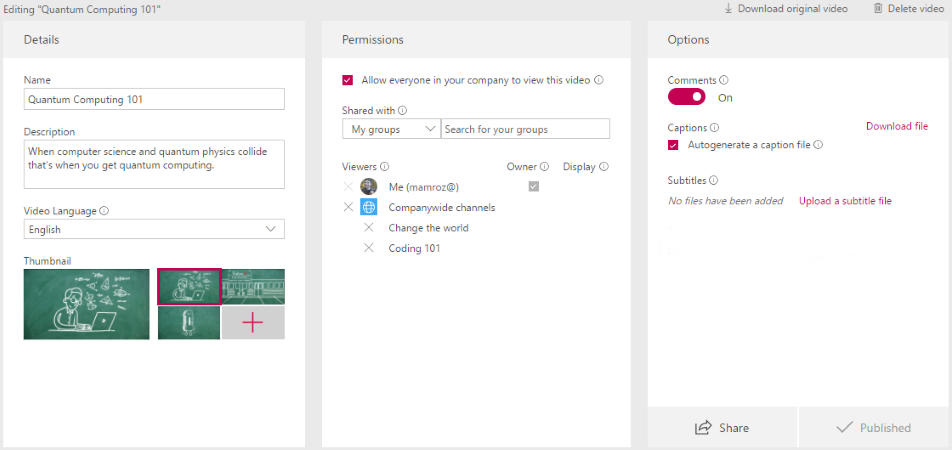
Hvis du vil ha detaljert informasjon om hvert felt og hver innstilling for videoen, kan du se delen Rediger metadata i Last opp en video.